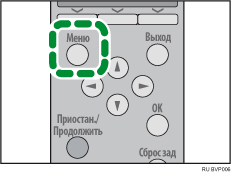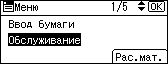- Регулировка плотности печати
- Изменение плотности печати Принтер hp laserjet HP Серия мультифункциональных принтеров HP LaserJet M1319
- Руководство по настройке печати HP (Windows, Mac)
- Изменение параметров печати в ОС Windows
- Поиск настроек печати (Windows)
- Настройки для цветной и черно-белой печати
- Настройки типа, размера бумаги и входного лотка
- Настройка качества и улучшений бумаги
- Настройки макета и форматирования
- Настройки обработки чернил и тонера
- Сохранение предпочитаемых настроек печати
- Изменение параметров печати на компьютере Mac
Регулировка плотности печати
Если плотность изображения не такая, как нужно, можно отрегулировать ее с помощью панели управления.
Настройка на предельные значения параметров приводит к печати, которая выглядит загрязненной.
Настройки плотности изображения следует осуществлять, если это возможно, из приложения или драйвером принтера.
Нажмите клавишу [Меню] .
Нажмите клавишу [ ] или [ ] , чтобы выбрать [Обслуживание] , а затем нажмите клавишу [OK] .
Нажмите клавишу [ ] или [ ], чтобы выбрать [Качество рук-ва] , а затем нажмите [OK] .
Нажмите клавишу [ ] или [ ] , чтобы выбрать [Плотн.изобр.] , а затем нажмите клавишу [OK] .
Нажмите клавишу [ ] или [ ], чтобы выбрать [Плотность(Плотная бум.2)] или [Плотность (Оч.плотн.бум. 2)] , а затем нажмите [OK] .
Нажмите клавишу [ ] или [ ] , чтобы указать плотность изображения, а затем нажмите клавишу [OK] .
Плотность печати можно задавать в диапазоне от -6 до +3.
Нажмите клавишу [Меню] .
Дисплей вернется к первоначальному экрану.
Чтобы поддерживать печать с более темными изображениями в условиях больших объемов печати, настоятельно рекомендуется выбирать на панели управления значение 3.
Плотность печати регулируется в пределах семи уровней: от -6 до +3. Увеличение значения делает оттиски более темными, а уменьшение — более светлыми.
Источник
Изменение плотности печати Принтер hp laserjet HP Серия мультифункциональных принтеров HP LaserJet M1319
Страница: 60 из 240
Две страницы документа можно отпечатать на одном листе бумаги; в таком случае, если согнуть
лист пополам, получится буклет. При печати в этом режиме устройство автоматически сортирует
страницы в нужном порядке. К примеру, если в оригинальном документе восемь страниц,
устройство печатает на одном листе страницы 1 и 8.
Откройте меню Файл приложения и выберите команду Печать.
Выберите драйвер и нажмите кнопку Свойства или Параметры.
Откройте вкладку Оконч. обработка.
Выберите Печать на обеих сторонах листа.
Выберите один из двух пунктов выпадающего списка Макет буклета: Переплет по левому
краю или Переплет по правому краю. Значение параметра Страниц на листе
автоматически изменится на «2».
Нажмите кнопку OK.
Изменить настройки качества печати
В используемой программе в меню Файл щелкните на Печать.
На вкладке Бумага/Качество выберите необходимое разрешение или параметры качества
печати в раскрывающемся списке Качество печати.
Щелкните на кнопке OK.
Изменение плотности печати
Увеличение плотности печати позволяет затемнить распечатываемый снимок.
В используемой программе в меню Файл щелкните на Печать.
Выберите драйвер и щелкните на пункте Свойства или Параметры.
Щелкните вкладку Настройки устройства.
Используйте ползунок Плотность печати, чтобы изменить настройку.
Источник
Руководство по настройке печати HP (Windows, Mac)
Найдите и измените параметры печати, такие как тип и размер бумаги, цветная или черно-белая печать, а также качество печати.
Доступные настройки печати и местоположение меню различаются в зависимости от модели принтера, типа драйвера и приложения, из которого выполняется печать.
Изменение параметров печати в ОС Windows
После настройки вашего принтера HP с рекомендуемым программным обеспечением HP устанавливается драйвер печати, который предоставляет доступ к тем функциям, которые поддерживает ваш принтер.
Поиск настроек печати (Windows)
Измените настройки печати в приложением, из которого вы пытаетесь выполнить печать.
Откройте документ, фотографию или веб-страницу, щелкните Файл , затем щелкните Печать или значок Печать , чтобы открыть окно Печать.
Откройте параметры печати. Название кнопки или ссылки различается в зависимости от приложения, из которого выполняется печать.
Приложение «Фотографии» в Windows 10: щелкните Дополнительные настройки в нижней части списка настроек.
Microsoft Word: Выберите пункт Свойства принтера .
Paint и WordPad: Нажмите кнопку Установки .
Щелкните вкладки в верхней части окна или щелкните Дополнительно , чтобы открыть доступные настройки вашего принтера.
Настройки для цветной и черно-белой печати
Управляйте тем, как принтер воспринимает цвета и использует чернила для печати. Для оптимизации результатов измените фотографии или документы в приложении, где они были созданы, прежде чем менять параметры печати.
Цветной или черно-белый: Выберите параметры на вкладках Бумага/качество , Цвет , Функции или Дополнительно .
для полноцветной печати используются чернила из всех картриджей
«Черно-белый», «Только черные чернила», «Монохромная» или «Оттенки серого»
Используется только черный картридж для черно-белой печати обычного или низкого качества
Высокое качество печати в оттенках серого
Используются чернила цветных и черного картриджей для более широкого диапазона черных и серых тонов, что позволит получить высококачественные черно-белые отпечатки
Печать всего текста в черно-белом
Печать всего содержимого документа черным цветом независимо от цветов
Управление цветом: определите диапазон цветов для печати на основе отраслевых цветовых стандартов и приложения, из которого вы печатаете. Эти параметры доступны на вкладке Цвет или Дополнительно .
Обычный стандарт, подходящий для большинства заданий печати
Цветовое пространство AdobeRGB
Преобразование цветов в цветовой стандарт AdobeRGB
«Управляется приложением», «ICM управляется системой хоста или принтером» или «ICM отключена»
Позволяет принтеру или приложению, из которого выполняется печать, управлять цветами
Расширенные настройки цветов: отрегулируйте насыщенность, яркость и тон или измените уровни отдельных цветов на вкладке Цвет .
Настройки типа, размера бумаги и входного лотка
Настройки типа, размера бумаги и лотка позволяют принтеру надлежащим образом обрабатывать и масштабировать задания печати на бумаге. Настройте бумагу на вкладке Бумага/качество или Функции .
При загрузке бумаги во входной лоток следите за запросом в меню панели управления, если ваш принтер оснащен ею, чтобы убедиться в выборе надлежащего типа и размера бумаги.
Тип бумаги: задайте тип используемой бумаги, например фотобумагу HP, обычную бумагу и специальный носитель, или выберите Автоматически , чтобы дать принтеру возможность выбрать тип бумаги.
Размер бумаги: выберите размер бумаги, загруженной в принтер, например обычную бумагу 4 x 6, legal или 8,5 x 11. Проверьте поддерживаемые принтером форматы бумаги.
Лоток для бумаги или источник: выберите лоток, в который вы загрузили бумагу, если в вашем принтере имеется несколько лотков. Если доступен параметр Автоматически выбрать , выберите его, чтобы бумага поступала из основного лотка. Если основной лоток пуст, бумага будет поступать из другого заполненного лотка.
Настройка качества и улучшений бумаги
Измените настройки качества печати в соответствии с заданиями печати. Большинство документов, содержащих только текст, нуждаются в обычных или более низких настройках качества, тогда как фотографии должны иметь более высокое качество.
Качество печати: основной параметр для улучшения качества печати – это разрешение печати. Разрешение печати измеряется в количестве точек на дюйм (DPI). Более высокое количество т/д обеспечивает более четкие и детализированные отпечатки, но снижает скорость печати и может расходовать больше чернил или тонера. Для получения информации о скорости принтера см. технические характеристики принтера (измеряется в страницах в минуту).
Измените качество печати на вкладках Бумага/качество , Дополнительно или Ярлык печати или в Дополнительных параметрах .
Минимальное количество точек на дюйм используется, если уровень чернил в картридже подходит к концу или высокое качество печати не требуется
Используется меньше тонера на страницу и снижается качество печати черновиков
Черновик, быстрая печать
Выполняется печать чернового варианта на максимально возможной скорости
Включает число, обозначающее количество точек на дюйм
Обычный или Ежедневный
Значение по умолчанию для большинства заданий печати
Количество т/д больше, чем в значении «Обычное»
Самое большое количество т/д из доступных
Технологи HP Real Life или Цифровая фотография HP Real Life: выберите уровень редактирования для повышения качества цифровых фотографий, имеющих проблемы с разрешением или экспозицией, выцветшими цветами или темными областями. Параметры HP Real Life можно изменить на вкладке Функции , Дополнительно или Бумага/качество , а также в Дополнительных параметрах . Вкладка Ярлык печати может также включать ярлыки с этим параметром.
Расширенные настройки цветов: Измените насыщенность, яркость и тон или же измените уровни каждого отдельного цвета, используемого принтером. Настройки доступны на вкладке Цвет .
Разрешение: Просмотрите сведения о точках на дюйм на основе ярлыка печати или настроек качества печати, выбранных на вкладке Функции или Печать/качество , а также в Дополнительных параметрах .
Настройки макета и форматирования
Измените способ форматирования и расположения документов и фотографий на бумаге, включая ориентацию, добавление границ, масштабирование до определенного размера бумаги и печать нескольких страниц на одном листе. Некоторые ярлыки печати содержат настройки макета и форматирования.
Книжная или альбомная ориентация: выберите Книжная для вертикальных отпечатков или Альбомная для горизонтальных отпечатков в меню Ориентация на вкладке Макет , Окончательная обработка или Функции .
Добавление или удаление рамки: оставьте белую рамку по краям фотографии или печатайте без полей, если такая печать поддерживается принтером. Настройки границ доступны в меню Печать без полей или Формат бумаги в Дополнительных параметрах .
Печать на обеих сторонах бумаги (двусторонняя печать): в зависимости от модели принтера вы можете автоматически печатать на обеих сторонах бумаги или настроить задание печати и вручную переворачивать страницы. Параметры двусторонней печати на вкладке Макет , Окончательная обработка или Функции .
Печать брошюр: выберите настройки переплета брошюры на вкладке Окончательная обработка или Функции или в Дополнительных параметрах .
Порядок страниц: напечатайте страницы от начала до конца или с конца до начала на вкладке Базовые , Макет , Дополнительно или Функции .
Страниц на лист: Напечатайте несколько страниц документа на одном листе бумаги и выберите порядок их печати на странице. Количество страниц на листе доступно на вкладке Окончательная обработка , Макет или Функции , а также на вкладке Дополнительные параметры .
Масштабирование или изменение размеров отпечатка: печать с размещением на бумаге различного размера, масштабирование до выбранного размера бумаги или изменение процентного соотношения оригинального размера документа, который будет использоваться для печати, на вкладке Параметры измерения размеров на вкладке Функции или Эффекты .
Свернуть поля: печать ближе к нижнему краю страницы. Эта настройка доступна на вкладке Дополнительные параметры .
Зеркальная печать: обращение изображения или документа для печати термонаклеек на вкладке Дополнительно .
Печать плакатов: увеличение изображения и его деление на несколько страниц, которые впоследствии можно склеить для получения плаката, на вкладке Дополнительно .
Водяные знаки: водяной знак – это едва заметное изображение на отпечатке, которое становится видимым на просвет. Печать водяного знака на каждой странице документа или только на первой странице в зависимости от выбора. Нажмите кнопку Изменить на вкладке Эффекты для изменения параметров форматирования.
Настройки обработки чернил и тонера
Некоторые модели принтеров включают настройки, которые позволяют изменить, как чернила или тонер наносятся на бумагу, включая количество использования чернил, управления отдельными цветами и длительность удержания принтером отпечатка для сушки. Настройки чернил и тонера не могут быть изменены на вкладке Цвет или Дополнительно .
Расширенные настройки цветов: Измените насыщенность, яркость и тон или же измените уровни каждого отдельного цвета, используемого принтером.
Время высыхания: удлинение и сокращение временного интервала между печатью двух и более страниц или фотографий. Более длительное врем сушки обеспечивает дополнительное время для медленно сохнущих отпечатков до истечении времени сушки.
Объем чернил: служит для регулировки количества чернил, расходуемых на одну страницу. Чем меньше используется чернил, тем быстрее время сушки.
Избыток чернил: если часть изображения, печатаемого на фотографии без полей, обрезается, этот параметр позволяет управлять, насколько исходной изображение выходит за край бумаги.
Сохранение предпочитаемых настроек печати
Можно сохранить настройки печати в качестве ярлыка для аналогичных заданий печати или в качестве настроек по умолчанию для всех заданий печати.
Создание пользовательского ярлыка: в окне «Параметры печати» щелкните вкладку Ярлык печати , если она доступна, выберите ярлык Указанные пользователем параметры печати в нижней части списка, измените параметры печати, а затем нажмите кнопку Сохранить как , чтобы присвоить имя ярлыку.
Определение настроек по умолчанию для всех заданий печати: в Windows выполните поиск по слову принтеры , щелкните Принтеры и сканеры , щелкните ваш принтер, затем щелкните Управление . Щелкните Свойства принтера , выберите вкладку Дополнительно , затем щелкните Настройки печати по умолчанию . Внесите необходимые изменения в параметры печати, а затем нажмите OK .
Изменение параметров печати на компьютере Mac
Измените параметры печати на компьютере Mac с помощью приложения, из которого выполняется печать.
Откройте документ, фотографию или веб-страницу, щелкните Файл > Печать , чтобы открыть окно Печать .
Убедитесь, что выбран нужный принтер, затем выберите пункт Показать подробные сведения , если он отображается, чтобы открыть параметры печати, доступные для вашего принтера.
Щелкните раскрывающееся меню в центре окна, чтобы изменить категорию параметров и открыть все доступные параметры.
Цветной или черно-белый: установите или снимите флажок Черно-белый в окне печати. В меню Предварительные настройки также содержатся параметры цветной и черно-белой печати.
Тип бумаги (фото, обычная, специальная): выбор типа бумаги обеспечивает надлежащее нанесение принтером чернил на бумагу, которая загружена в принтер. Щелкните Носитель и качество > Тип бумаги .
Размер бумаги: выберите бумагу в меню Формат бумаги в основном диалоговом окне, если оно присутствует, или нажмите Работа с бумагой , выберите Масштабировать по размеру бумаги , затем выберите бумагу в меню Целевой размер бумаги .
Нестандартный размер бумаги: щелкните Управление нестандартными разделами в меню Размер бумаги , если оно доступно. Эта функция также может быть доступна в меню Файл приложения, в пункте Параметры страницы .
Регулировка качества печати: щелкните Носитель и качество , затем переместите ползунок Качество в нужное местоположение.
Двусторонняя печать: выберите параметр Двусторонняя печать в главном диалоговом окне, выберите Макет в меню Параметры печати , затем выберите параметр переплета в меню Двусторонняя печать . Во время печати следуйте инструкциям на экране для правильной загрузки и переворачивания бумаги.
Добавление или удаление рамки: щелкните Макет и выберите меню Рамка , чтобы указать ширину рамки, или выберите Нет , чтобы печатать без рамки.
Зеркальная печать: зеркальное отображение изображения или документа для печати термонаклеек. Щелкните Макет , затем выберите параметр Повернуть по горизонтали .
Чтобы сохранить настройки для последующих задний печати, щелкните меню Предварительные настройки и выберите Сохранить текущие настройки как предварительные .
Источник